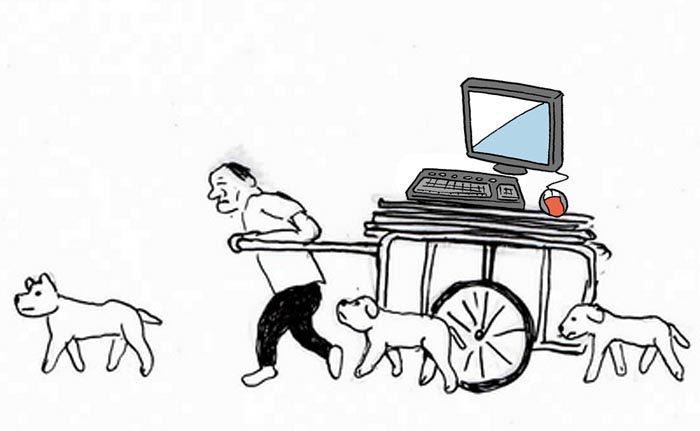
ちょっと贅沢なスペックのノートPCを、妻用にと購入した。 単純なセットアップだけでなく、今まで使っていたWin7機からのデータやメールなどの引っ越しを行う必要がある。
https://x-polarstar.com/2018/04/22/digital_20180421/
さほど時間はかからないだろうと、軽く考えていた。 しかしMS-Officeインストールでハングアップするなど、思わぬトラブルが連発し、泣きながらの引っ越し作業であった。
順調な滑り出し
いよいよ電源Onにてセットアップの開始である。 いままで何回かPCセットアップを行っているが、そんなに頻繁にある訳ではない。 多少の緊張感を持って作業開始である。
【最初のセットアップ作業】
・Windows10とWiFi接続
・Bluetoothマウスのペアリング
・セキュリティソフトのインストール
・ネットワークドライブの接続
セキュリティソフトは「ウィルスバスター クラウド」。 3台までインストール可能なので、このPCを3台目として登録。
ネットワークドライブはBUFFALOのNASを使っているが、今まで有線で接続していたものを、WiFi経由でアクセスできるよう、無線LANルーターのHUBに接続を変えたが、問題なく認識された。
見通しを誤った!
このネットワークドライブの接続が問題なくできたので、引越し作戦はもう山を越えたも同然と高をくくっていた。 しかしこの先はつまずきの連続で、えらい時間を費やしてしまった。
プリンター接続で手こずり、何もせずに解決する
プリンターをWiFi接続しようと、ネットから最新ドライバーをダウンロード。 「設定」からプリンターの追加を行ったが、プリンターが見つからない。
他のPCでは既にWiFi接続で使っているので、プリンター側の設定の問題ではない。 無線LANの規格も同じなのにおかしい???と、しばし思い悩んだ。
じっくりと原因を探ろうとPCを持って自分の部屋に戻り、再度接続を試みると、今度はプリンターを見つけ出した。 単にルーターの置いてある部屋に移動しただけである。 そんなに広い家ではないのに、電波が少し弱かったのか?
MS Officeのインストールでハングアップ!
ネットを含めた周辺機器の接続が終わったので、次はOfficeのインストールである。
Excelを起動し、プロダクトキーの要求に応えて入力後「次へ」をクリック。 「しばらくお待ちください」と表示され、円形がクルクルと回り始めた。
「ンッ?」
「ありゃ! おかしい・・・」
「ハングってない??」 「オィオィ ご勘弁を・・・」
そうです。 完全にハングアップ。 キャンセルもできないので、止むを得ずタスクマネージャーから強制終了。
再度やっても同じ。 システムをリスタートしても同じ。 セキュリティソフトが邪魔してるかと思い、停止して実行するも駄目・・・ 今までのセットアップ作業を間違ったかと思い、もう一度作業手順を確認したが、問題は特に見当たらない。
NECサポートセンターの対応
購入時の状態に戻すという手もあるが面倒である。 とりあえずNECのサポートセンターに連絡してみた。
「かくかくしかじか・・・」と状況を話すと、「それならばMicroSoftに問い合わせてください」と電話番号を教えてくれた。 「クソッ! たらい回しかよ・・・」と思いつつ、教えられた番号をダイアルする。
Microsoftサポートセンターの対応
すぐに電話が繋がったことには助かったが、同じように状況を説明すると対応策を説明してくれた。 その内容は非常に簡単なものであった。
・プロダクトキー入力のポップアップ画面を閉じる。
・Excelのリボン下に表示されているプロダクトキー入力のボタンをクリック
(画面キャプチャも無く、詳細は忘れました)
・プロダクトキーを入力
・以後Officeのセットアップが進む。
状況を説明した時、「その現象なら、これから説明する手順で解決する場合が多い」と話していたが、同じような障害が発生しているということだろうか?
Officeのインストールが完了し、WordやPPTなどの立ち上がりを確認し、お礼を述べて電話を終了した。 Microsoftからは、翌日「その後いかがですか?」といったフォローの電話があったことは評価できるが、このようなインストール時のトラブルだけは勘弁してもらいたい。
メールのアドレス帳移行で文字化けした
妻はWin7機でLiveメール2012を使っていた。 このメール内容をWin10のOutlook2016への引越し手順を調べると、一度Win7機内でOutlook2010へ移行し、その後エキスポートしてOutlook2016へ持ってくるようで、この手順でメールの受信トレイ、送信済みアイテムの移行は問題なく終わった。
アドレス帳の移行に失敗する
アドレス帳はLiveメールから直接CSVにエクスポートし、Outlook2016へインポートした。 しかしアドレス帳を開いてビックリ! グッチャグチャの文字化け祭り!
調べると、アドレス帳のエキスポートは文字コードがUTF-8でエンコードされ、受け入れ側のOutlook2016はANSIとのこと。
そこでメモ帳を利用してアドレス帳のCSVを開き、文字コードをANSIに指定して書き戻しを行い、再度Outlook2016にインポートして解決した。
しかし普通の人は、「文字コードがUTF-8とかANSI」などと言われても、「何のこっちゃ?」と思うことだろう。 LiveメールもOutlookも、同じMicrosoft製品のくせに不親切である。
その他 引越しや設定項目
WiFi接続のネットワークドライブは遅くなった
Win7機内のデータファイルの引越しは、ネットワークドライブを介することで問題なく終了した。
しかし 以前の有線LANで接続していた時に比べ、アクセスが遅くなった。 デジカメなどの大量データを送る時、ちょっとイラッ!となりそうである。
その他引越しと設定項目
なんとか引越し作業を終了し、あとはIEの「お気に入り」とIMEのユーザー辞書を移行して完了である。
他にシステム起動時やロック画面で、毎回パスワードの入力は苦痛でしかない。 そこで起動時のサインインを自動化。 また邪魔なコルタナにも退場願った。
最後にスタートメニューの整理とタスクバーに頻繁に使うソフトを設定し、妻に無事引き渡しを完了した。
さすがにSSD搭載なのでシステムはあっという間に立ち上がり、アプリの起動もサクサク動くと喜んでいた。 これで5年以上は使えるだろう。
次はネットワークドライブを買い換えよう。 既に5年以上使っているので、そろそろドライブの寿命も近いかもしれない。 WiFi接続したことでアクセスも遅くなったし、タイミングとしては丁度良い。
最近はデュアルコアのRAID 0/1のシステムが安くなっている。 ぶっ壊れて泣きを見る前に手を打とう。